


在CAD中修剪圆角一般都是用倒圆角命令来完成了。输入F空格,设置半径参数,选择倒圆角的两条边。即可修剪圆角。
下都给大家分享的是cad中如何修剪圆角的解决方法,希望能帮助到大家!
型号:台式电脑
系统:WIN10系统
软件:CAD2022软件
倒圆角命令:F
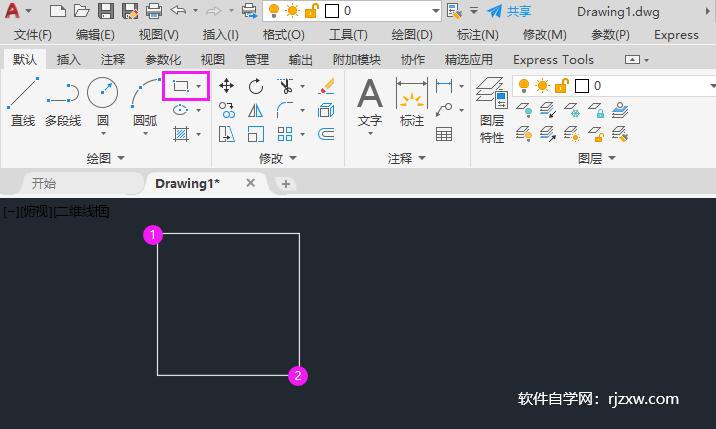 2
2、点击修改面板上的圆角工具。
2
2、点击修改面板上的圆角工具。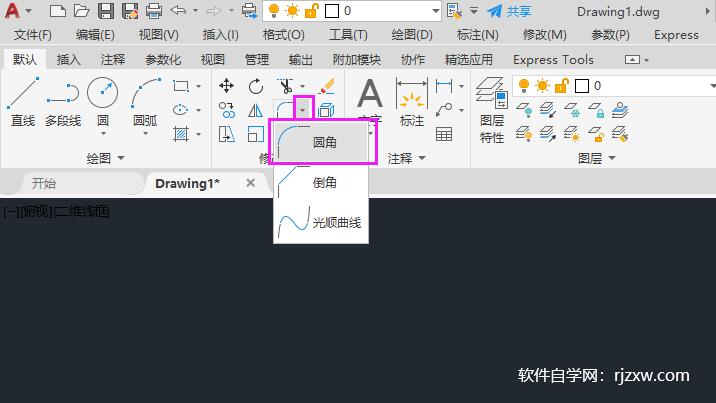 3
3、点击半径(R)或是输入R空格。
3
3、点击半径(R)或是输入R空格。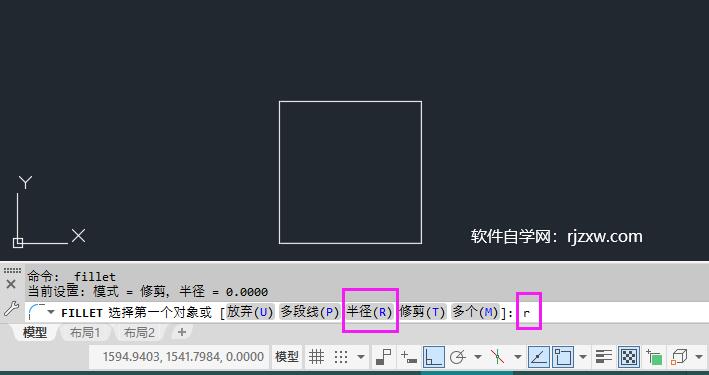 4
4、输入圆角半径:5,空格。
4
4、输入圆角半径:5,空格。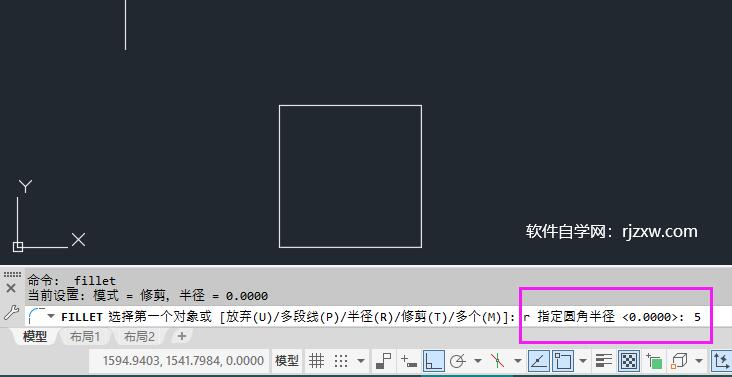 5
5、选择要倒圆角的两条边。
5
5、选择要倒圆角的两条边。 6
6、这样就完成了修剪圆角。
6
6、这样就完成了修剪圆角。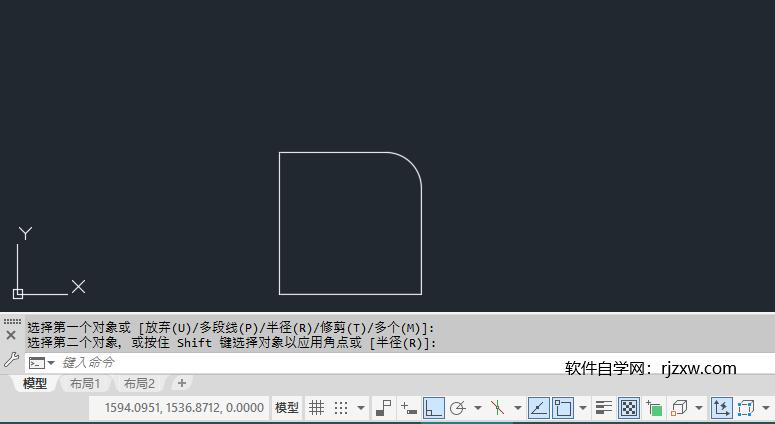 END
END
以上介绍的是cad中如何修剪圆角的解决方法,更多的CAD教程请关注软件自学网!